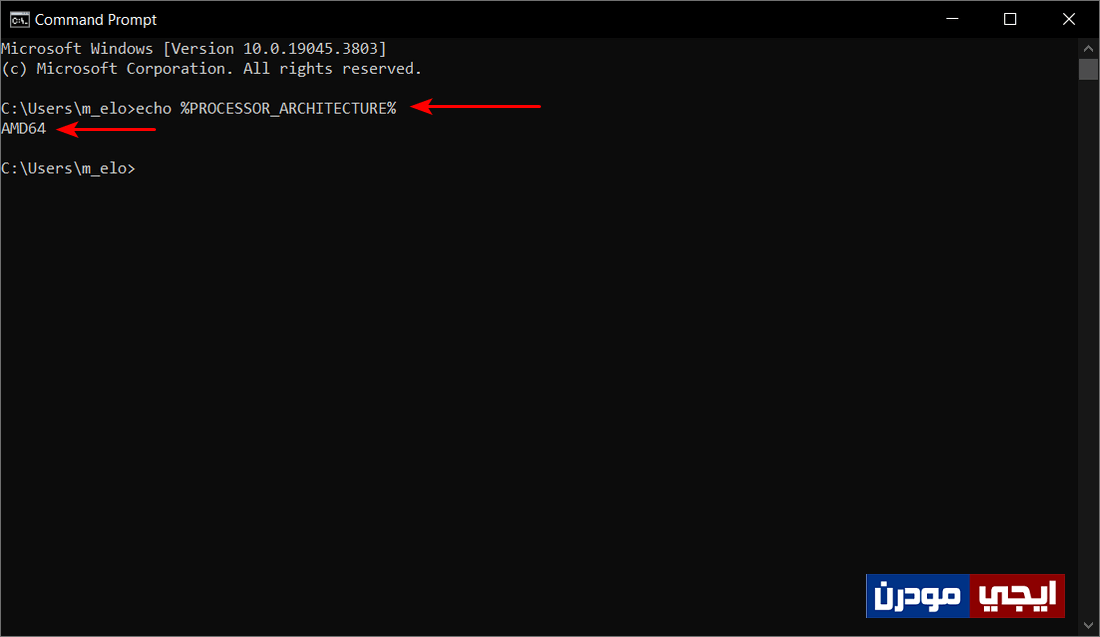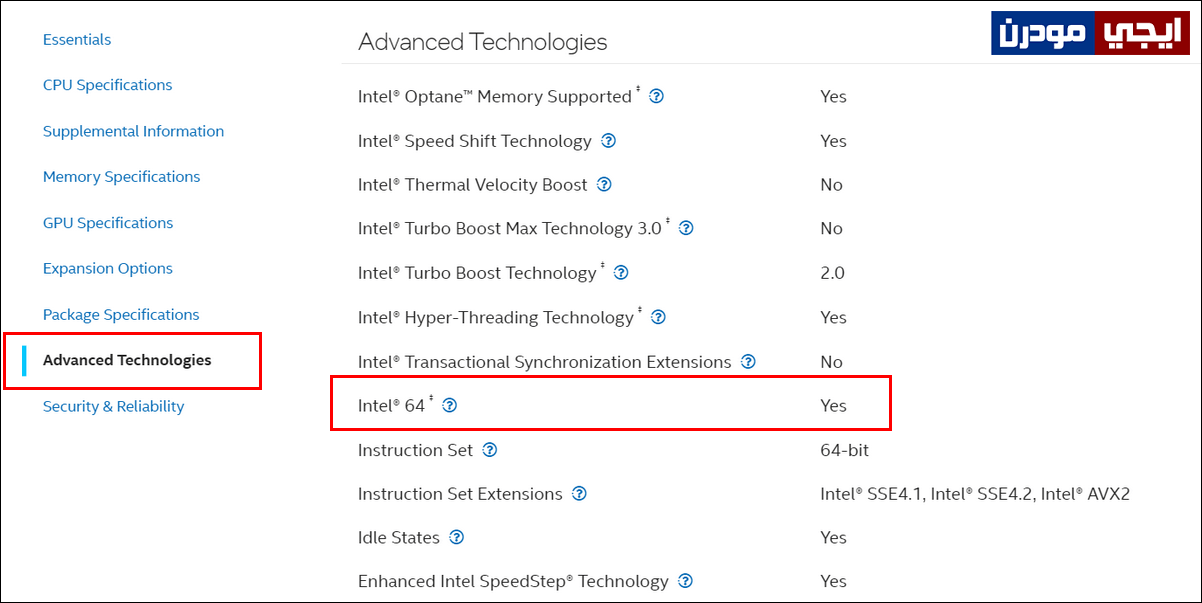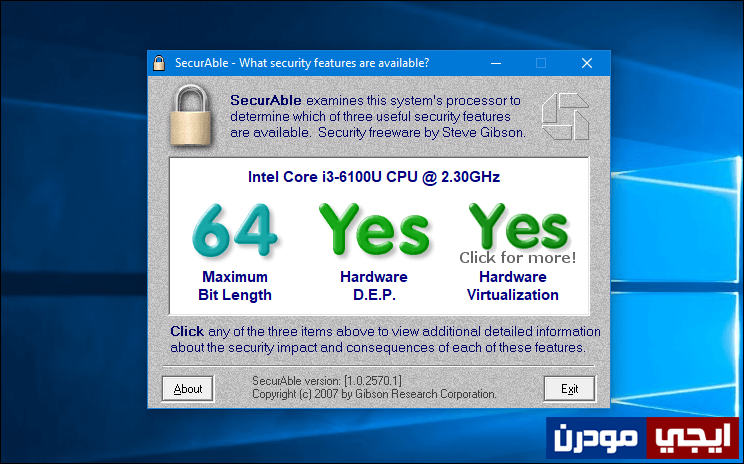معرفة هل المعالج 32 ام 64 بت فى الكمبيوتر بأكثر من طريقة
لعل من أكثر الأسئلة شيوعًا التي يطرحها المُستخدمون هو معرفة ما إذا كان المعالج لديهم يدعم بنية 32 بت أم 64 بت؟ وهو سؤال مهم فعلاً ويستحق أن يتساءل رغم أن كل المعالجات الحديثة الآن تدعم الـ 64 بت، إلا أنه يجب عليك أن تتأكد أيضًا وتتحقق ما إذا كان المعالج 32 بت أو 64 بت من أجل تحديد أي نسخة من نظام ويندوز التي تحتاج إلى تحميل وتثبيت، وليس فقط نظام التشغيل بل والبرامج ستجد أنها متوفرة بنسختي 32 و 64 فأي نسخة يجب أن يتم تحميلها؟ هذا يستند على بنية المعالج نفسه، فإذا حاولت تشغيل برنامج بنسخة 64 بت على معالج 32 بت لن يعمل بكامل كفاءته وستواجه مشاكل.
دعني أخبرك بشيء مهم فى البداية، وهو أن الطريقة المنتشرة حاليًا لمعرفة معمارية المعالج هي أن تقوم بالضغط كليك يمين على أيقونة My Computer على سطح المكتب وتختار Properties ومن نافذة System ستعرف المعمارية! هذه الطريقة خاطئة تمامًا لأن ما يتم عرضه فى هذه النافذة يتعلق بنسخة الويندوز المثبتة على جهازك أي أن المعمارية المعروضة سواء 32 بت أو 64 بت هي خاصة بالنسخة وليس المعالج نفسه. إذًا إليك فيما يلي الطريقة الصحيحة لمعرفة هل المعالج 32 أم 64 بت.
إقرأ أيضًا: معرفة مواصفات الكمبيوتر بالتفصيل بدون برامج.
معرفة هل المعالج 32 ام 64 بت:
1 – عن طريق موجه الأوامر:
الطريقة الأولى تكون بدون استخدام أي برامج أو تطبيقات، فقط من خلال سطر أوامر داخل الـ CMD، هذه الطريقة صالحة لأي نظام ويندوز سواء 7 أو 8 أو 10 أو حتى ويندوز 11. فكل ما عليك أن تقوم به هو فتح الـ CMD أو Command Prompt من قائمة Start أو عن طريق الضغط على زر الويندوز + زر حرف S في وقت واحد، ثم أكتب CMD في خانة البحث ثم اضغط على Command Prompt، ليتم فتح نافذة CMD السوداء، ثم ننسخ الأمر التالي ونلصقه بها:
echo %PROCESSOR_ARCHITECTURE%
بعد ذلك اضغط على مفتاح ENTER فى لوحة المفاتيح ليتم تنفيذ الأمر، بعدها ستظهر لك النتيجة ويكون المعالج خاصتك يعمل بمعمارية 64 بت فقط في حالة ظهور AMD64 كما هو موضح بالصورة التالية.
2 – من خلال موقع إنتل أو AMD:
الطريقة الثانية لن نحتاج فيها إلى برامج أيضًا، ولكن ما سنحتاجه هو موقع إنتل أو AMD الرسمي على الانترنت، والذي يتضمن صفحة خاصة بكل معالج من إنتاج الشركة وتحتوي هذه الصفحة على معلومات تفصيلية عن المعالج من حيث السرعة والتقنيات المدعومة فيه، بالإضافة إلى نوع المعمارية أو البنية سواء 32 بت أو 64 بت. لإستخدام هذه الطريقة عليك أن تبحث في جوجل أو Bing باسم المعالج المُستخدم في حاسوبك، ثم في أولى نتائج البحث ستجد الصفحة الخاصة به على الموقع الرسمي، حيث يُمكنك الدخول إليها وقراءة التفاصيل ومعرفة البنية. في حالتي، كان المعالج لدي هو من نوع Intel ووجدت المطلوب أسفل قسم Advanced Technologies في الصفحة، حيث وجدت أنه يدعم Intel 64 أي يعمل بمعمارية 64 بت. إن وجدت No أمام هذه الخانة فهذا يعني أن معالج الكمبيوتر الخاص بك يعمل بمعمارية 32 بت.
3- باستخدام أداة SecurAble:
الطريقة الثالثة لمعرفة هل المعالج 32 بت أو 64 بت هي بواسطة أداة خفيفة جدًا ومجانية تُسمى SecurAble والذي يمكنك تحميلها من هنا، فهي أداة حجمها لا يتعدى الـ 1 ميجابايت وتعمل بدون تثبيت، كل ما عليك القيام به بعد تحميل الأداة هو الضغط مرتين متتاليتين على الأيقونة الخاصة بها، وبعدها سيتم التشغيل وسوف تعرض لك نافذة تشمل بعض المعلومات المبسطة عن المعالج مثل الاسم الخاص به والسرعة ومعرفة ما إذا كان يدعم تقنية Hardware Virtualization لتشغيل الأنظمة وهميًا أم لا. عمومًا، ما نحتاجه حقًا من هذا البرنامج هو Maximum Bit Length حيث تجد بالأعلى 64 أي أن المعالج يعمل بمعمارية 64 بت أو قد تجد 32 فقط وهو يعني أن المعالج المستخدم في حاسوبك يعمل بـ 32 بت.
تابع أيضًا: كيفية معرفة جيل البروسيسور انتل بأسهل طريقة.